Enkel og rask Android-rotguide

Etter at du har rootet Android-telefonen din, har du full systemtilgang og kan kjøre mange typer apper som krever root-tilgang.
Android 12 er den nyeste versjonen av mobil OS fra Google, og den kommer fullpakket med tonnevis av funksjoner. Blant disse er muligheten til å bruke privat DNS og adaptiv tilkobling for å forbedre nettverksopplevelsen din.
Google hevder at dette gir Android 12-enheter muligheten til å være koblet til internett lenger, samtidig som de tilbyr forbedret personvern. Men hva gjør de egentlig? Og hvorfor bør du bruke private DNS-servere? La oss finne det ut!
Hva er privat DNS?
Privat DNS er muligheten til å bruke en tilpasset DNS-leverandør for en bestemt enhet. Mens muligheten til å gjøre det har eksistert på stasjonære enheter lenge, har mobile enheter begynt å få denne funksjonen de siste årene.
DNS eller Domain Name System er et hierarkisk navnesystem som hjelper til med å identifisere nesten alt som finnes på internett. Dette inkluderer nettsteder, søkemotorer, enheter, servere og mer. Som standard vil enhetene dine bruke DNS fra Internett-leverandøren din. Problemet er at mange domenenavnsystemer som brukes av private Internett-leverandører og flere har blitt infisert med ekstra sporere, skadelig programvare og adware-injektorer. Dette kan igjen føre til at du går gjennom flere captcha-verifikasjoner mens du blokkerer tilgang i noen tilfeller.
En privat DNS kan hjelpe deg med å omgå disse begrensningene ved å bruke din egendefinerte DNS-leverandør. Dette kan bidra til å forbedre personvernet for tjenestene dine samtidig som det sikrer at ingen snoker på Internett-trafikken din også. Det er mange gratis så vel som betalte tredjepartstjenester der ute som du for øyeblikket kan bruke på Android. Vi diskuterer det samme i avsnittet nedenfor.
Relatert: Slik fjerner du lærte ord fra et tastatur på Android
Slik bruker du privat DNS på Android
Før vi begynner, må du først velge DNS-leverandør og deretter få DNS-konfigurasjonen for leverandøren din for Android-enheter. Du kan deretter bruke denne informasjonen på mobilenheten din til å sette opp din private DNS. La oss komme i gang.
Trinn 1: Velg en DNS-leverandør
Vi anbefaler at du velger en anerkjent betalt DNS-leverandør i tilfelle du er bekymret for personvernet. I tilfelle du er bekymret for båndbreddetak, nettstedblokkering og mer, men ikke ønsker å betale for en DNS-leverandør, kan du enten bruke Google eller Cloudflare DNS-servere. Her er våre beste anbefalinger når det gjelder betalte DNS-leverandører.
Merk: Før du velger en DNS-leverandør, sørg for at de støtter Android-enheter. Noen tjenester har ennå ikke konfigurert DNS-serverne til å støtte Android 12-enheter.
Når du har valgt ønsket DNS-leverandør, henter du konfigurasjonen for Android-enheten din fra støttesiden. Hvis du ønsker å bruke gratis DNS-leverandører, kan du bruke følgende for Google og Cloudflare.
Vi kan nå sette opp din private DNS på Android 12.
Trinn 2: Konfigurer din private DNS på Android 12
Åpne Innstillinger-appen og trykk på Nettverk og internett.
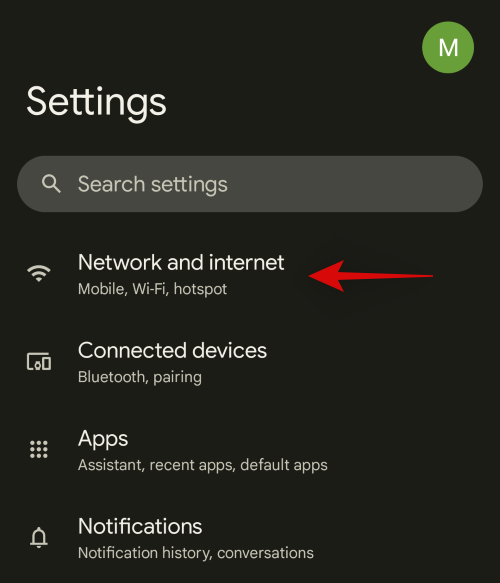
Trykk på Privat DNS.
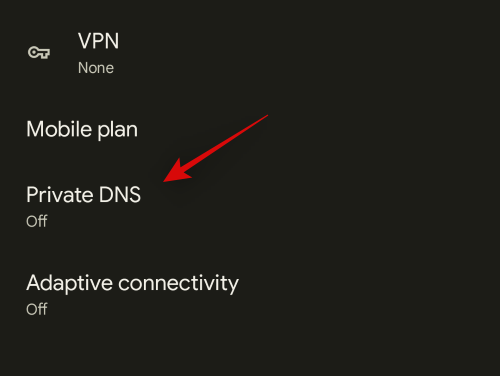
Trykk og velg Vertsnavn for privat DNS-leverandør.
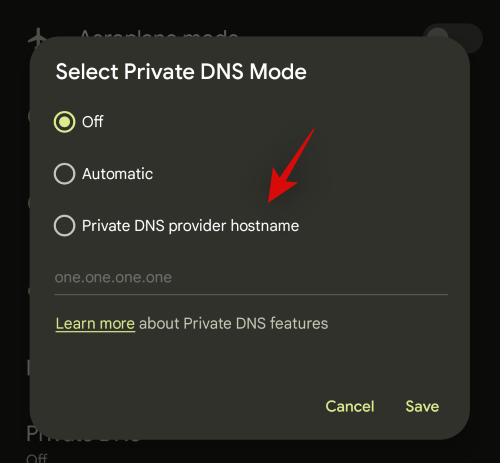
Skriv inn adressen til DNS-serveren du hentet tidligere. For dette eksempelet vil vi bruke Cloudflares servere.
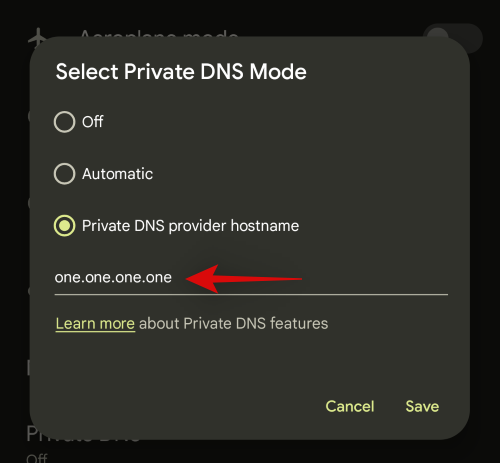
Trykk på Lagre.
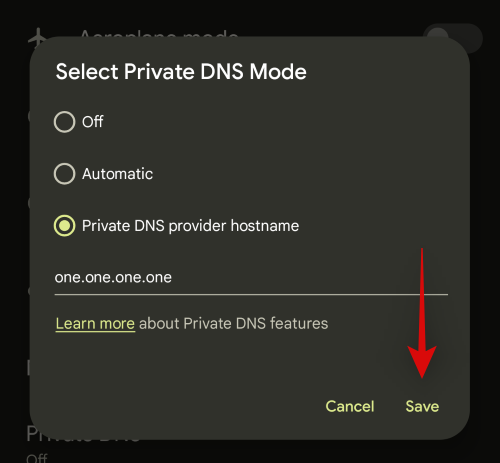
Og det er det! Privat DNS vil nå bli satt på enheten din, og alle nettverksspørringene dine skal nå ha blitt sendt gjennom det samme.
Adaptiv tilkobling: Hva er det og hvordan du bruker det
Google introduserte en rekke nye funksjoner med utgivelsen av Android 12, og blant dem er den nye Adaptive Connectivity- funksjonen. La oss ta en rask titt på den og hvordan du kan bruke den til din fordel på mobilenheten din.
Hva er adaptiv tilkobling?
Adaptiv tilkobling er en batterisparende og bevarende funksjon i Android 12. Moderne mobile enheter bruker en betydelig mengde energi på å skanne for nærliggende nettverk og mobiltårn og deretter overføre og motta data fra dem. Når enheten din er koblet til flere nettverk, kan enkelte modeller ikke håndtere disse nettverkene effektivt, noe som resulterer i høy batteribruk.
Adaptiv tilkobling kan hjelpe med det samme på alle enheter som kjører Android 12. Denne nye funksjonen administrerer tilkoblingene dine på en intelligent måte samtidig som andre tilgangspunkter og tilkoblinger settes i dvale. Dette bidrar til å bevare batteriet og gir på sin side enheten lengre batterilevetid.
Slik bruker du adaptiv tilkobling
Du trenger bare å slå på Adaptiv tilkobling i innstillingene dine for å dra nytte av denne funksjonen. Følg trinnene nedenfor for å hjelpe deg med prosessen.
Åpne Innstillinger -appen og trykk på Nettverk og internett.
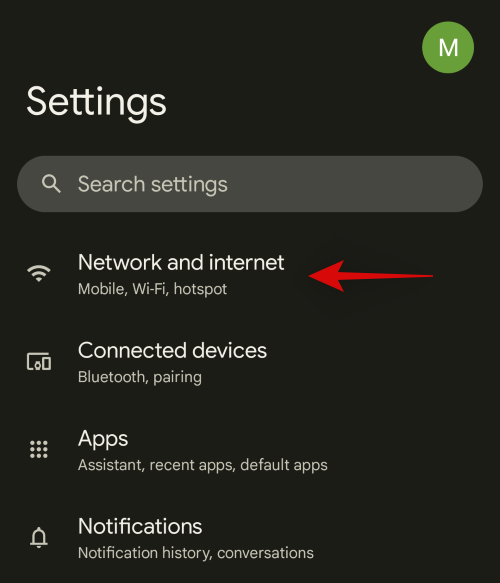
Trykk nå på Adaptiv tilkobling.
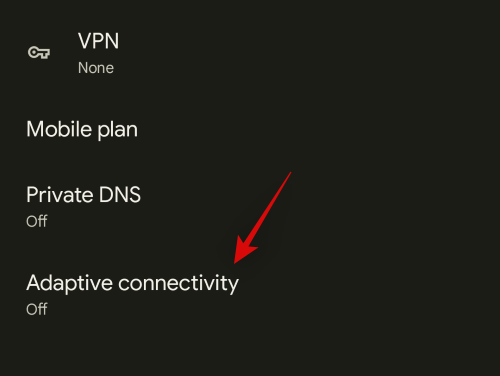
Aktiver bryteren for det samme øverst på skjermen.
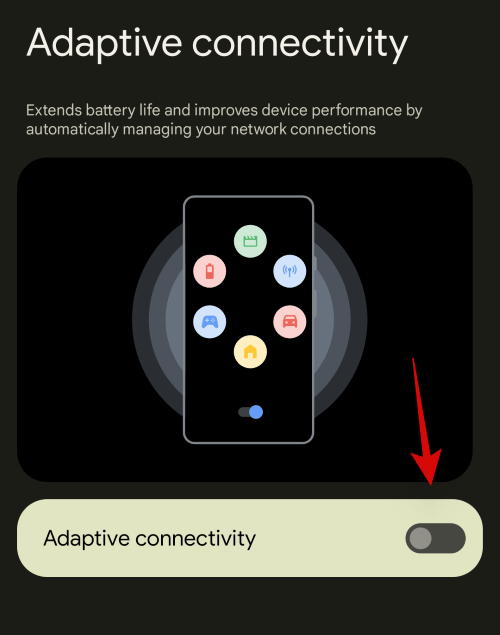
Og det er det! Adaptiv tilkobling vil nå være slått på på enheten din, og enheten skal nå bedre kunne administrere nettverkstilkoblinger for å forlenge enhetens batterilevetid.
Vanlige spørsmål
Her er noen vanlige spørsmål om privat DNS og adaptiv tilkobling på Android som bør hjelpe deg med å svare på noen av dine brennende spørsmål.
Vil adaptiv tilkobling påvirke mobildata?
Nei, adaptiv tilkobling vil ikke påvirke noen av dine eksisterende tilkoblinger. Denne funksjonen vil ikke påvirke nettverksytelsen din også. Denne funksjonen er designet for å bytte mellom mobildata og Wi-Fi på en intelligent måte for å sikre minst mulig batteribruk. Den bytter også mobilnettverksbånd avhengig av tilgjengelige Wi-Fi-nettverk på enheten din.
Er det tryggere å bruke en privat DNS-leverandør?
Ja, det kan være tryggere å bruke en privat DNS-leverandør i tilfelle du ikke stoler på Internett-leverandøren din. Det er ganske enkelt for Internett-leverandører å infisere DNS-servere og omdirigere trafikk gjennom sporere og annonseservere om nødvendig. DNS-sporing lar også leverandører snoke inn på dine nettaktiviteter, vi anbefaler derfor at du bruker en privat DNS i tilfelle du er bekymret for din ISP.
Kan du bruke VPN med privat DNS og adaptiv tilkobling?
Nei, dessverre kan du ikke bruke en VPN mens en privat DNS-leverandør er aktiv på mobilenheten din. Du må deaktivere det samme for å bruke en VPN. Du kan imidlertid bruke en VPN mens adaptiv tilkobling er slått på. Adaptiv tilkobling endrer ikke din utgående eller innkommende trafikk på noen måte.
Vi håper dette innlegget hjalp deg med å enkelt konfigurere privat DNS og adaptiv tilkobling på Android 12-enheten din. Hvis du har flere spørsmål, send dem gjerne i kommentarfeltet nedenfor.
I SLEKT
Etter at du har rootet Android-telefonen din, har du full systemtilgang og kan kjøre mange typer apper som krever root-tilgang.
Knappene på Android-telefonen din er ikke bare til for å justere volumet eller vekke skjermen. Med noen få enkle justeringer kan de bli snarveier for å ta et raskt bilde, hoppe over sanger, starte apper eller til og med aktivere nødfunksjoner.
Hvis du har glemt den bærbare datamaskinen på jobb og har en viktig rapport du må sende til sjefen din, hva bør du gjøre? Bruk smarttelefonen din. Enda mer sofistikert, gjør telefonen om til en datamaskin for å gjøre det enklere å multitaske.
Android 16 har låseskjerm-widgeter som du kan endre låseskjermen slik du vil, noe som gjør låseskjermen mye mer nyttig.
Android Bilde-i-bilde-modus hjelper deg med å krympe videoen og se den i bilde-i-bilde-modus, slik at du kan se videoen i et annet grensesnitt, slik at du kan gjøre andre ting.
Det blir enkelt å redigere videoer på Android takket være de beste videoredigeringsappene og -programvarene vi lister opp i denne artikkelen. Sørg for at du har vakre, magiske og stilige bilder du kan dele med venner på Facebook eller Instagram.
Android Debug Bridge (ADB) er et kraftig og allsidig verktøy som lar deg gjøre mange ting, som å finne logger, installere og avinstallere apper, overføre filer, rote og flashe tilpassede ROM-er og lage sikkerhetskopier av enheter.
Med autoklikk-applikasjoner trenger du ikke å gjøre mye når du spiller spill, bruker apper eller bruker oppgaver som er tilgjengelige på enheten.
Selv om det ikke finnes noen magisk løsning, kan små endringer i hvordan du lader, bruker og oppbevarer enheten din utgjøre en stor forskjell i å redusere batterislitasjen.
Telefonen mange elsker akkurat nå er OnePlus 13, fordi den i tillegg til overlegen maskinvare også har en funksjon som har eksistert i flere tiår: infrarødsensoren (IR Blaster).







